請注意::這篇文章的翻譯只是為了方便而提供。譯文透過翻譯軟體自動建立,可能沒有經過校對。因此,這篇文章的英文版本應該是包含最新資訊的管理版本。你可以在這裡存取這些內容。
測試版使用拖放協作側邊欄與工作流程(測試版)
上次更新時間: 2023年1月21日
可搭配下列任何訂閱使用,除非另有註明:
-
行銷 Hub Professional, Enterprise
-
銷售 Hub Professional, Enterprise
-
Service Hub Professional, Enterprise
-
Data Hub Professional, Enterprise
使用工作流程工具中協作側邊欄的拖放版本來新增評論,並與團隊合作。 了解更多有關為HubSpot資產新增評論的資訊。
要使用拖放協作側邊欄:
- 在你的 HubSpot 帳戶中,瀏覽「自動化」>「工作流程」。
- 按一下工作流的名稱。
- 按一下並拖動合作側邊欄以重新定位它。

- 若要在合作側邊欄上留言,請按一下留言 留言圖示。 預設情況下,將啟用評論模式。 在此模式下,您可以向工作流操作添加批注。
- 若要退出評論模式,請按一下右上角的X圖示。
- 若要重新進入評論模式,請在右側面板中按一下評論模式。
- 若要隱藏評論,請按一下畫面上的「更多」>「隱藏評論」。 這將隱藏對工作流程操作的評論。
- 若要新增一般性評論:
- 在「留言」欄位中輸入您的留言。 使用富文本工具欄來格式化文本。 若要通知隊員你的評論,請輸入@符號,然後輸入用戶名稱。
- 若要儲存評論,請按一下 評論。
- 若要編輯或刪除評論,請按照以下步
- 將鼠標懸停在您想要編輯或刪除的留言上。
- 在評論的右上角,按一下[操作] ,然後選擇[編輯或刪除]。 您只能編輯或刪除自己的評論。
- 若要退出拖放協作側邊欄,請按一下右側面板頂部的X圖示。
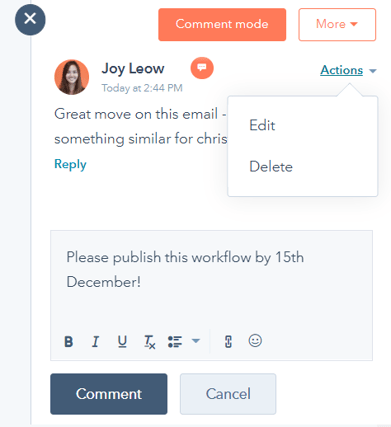
Workflows
Campaigns
你的意見回饋對我們相當重要,謝謝。
此表單僅供記載意見回饋。了解如何取得 HubSpot 的協助。